WPS word解決內(nèi)容被鎖定無法編輯的方法
時(shí)間:2024-03-15 10:08:07作者:極光下載站人氣:205
有些時(shí)候我們需要對(duì)自己要進(jìn)行編輯的內(nèi)容進(jìn)行保護(hù),那么就會(huì)啟用限制編輯功能來設(shè)置,而有些時(shí)候我們不想要設(shè)置保護(hù)的時(shí)候,那么將限制編輯功能取消啟用即可,有小伙伴在使用wps word文檔的時(shí)候,會(huì)發(fā)現(xiàn)編輯區(qū)域功能是灰色的,無法使用,那么就說明該文檔被設(shè)置了限制編輯保護(hù),因此將工具編輯區(qū)鎖定了,那么我們可以選擇解除限制即可,下方是關(guān)于如何使用WPS Word文檔內(nèi)容被鎖定無法編輯的具體解決方法,如果你需要的情況下可以看看方法教程,希望小編的方法教程對(duì)大家有所幫助。
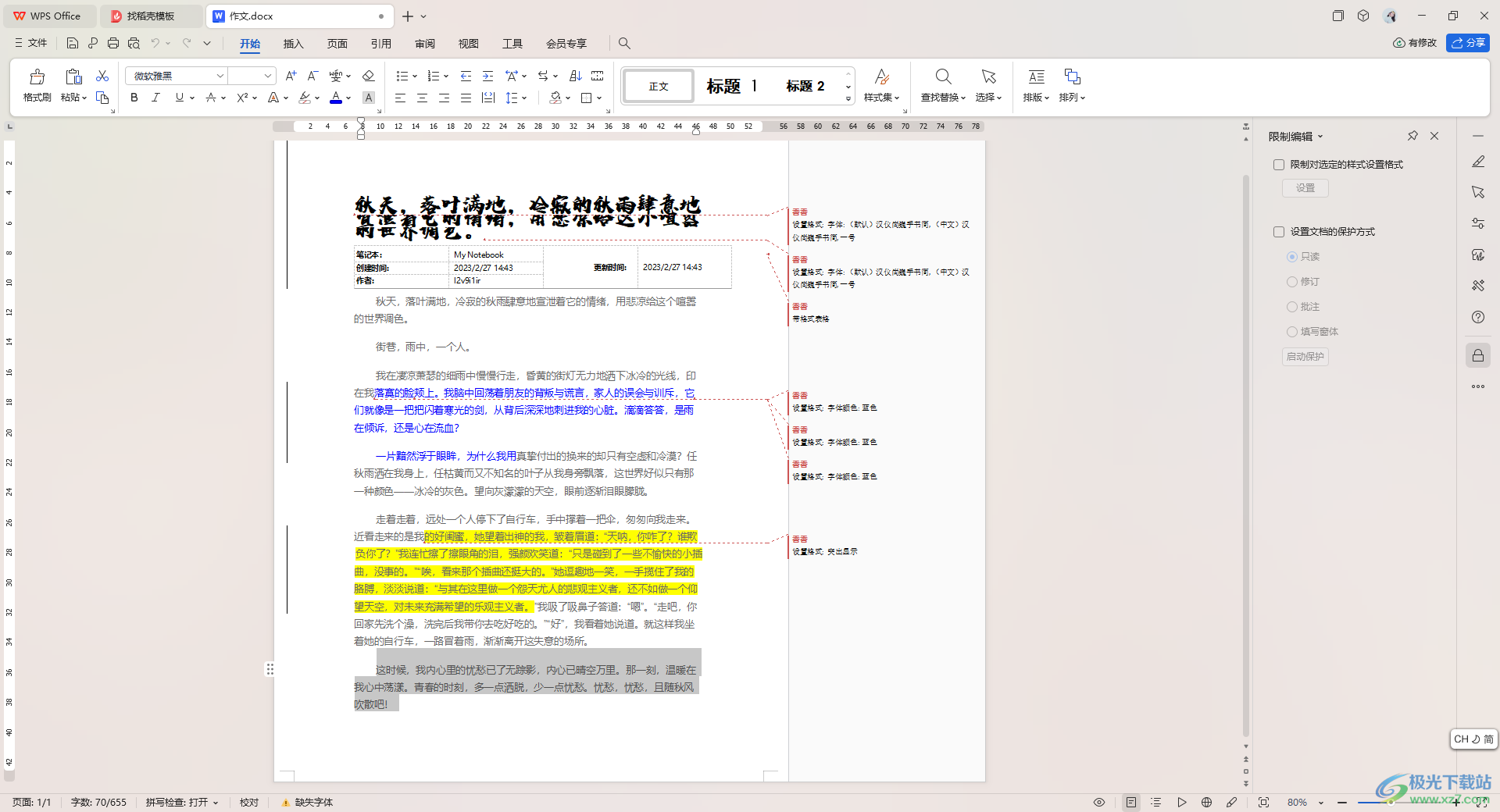
方法步驟
1.首先,我們需要打開已經(jīng)被鎖定編輯的文檔,你可以查看到工具欄的多數(shù)功能都是灰色的,無法使用。
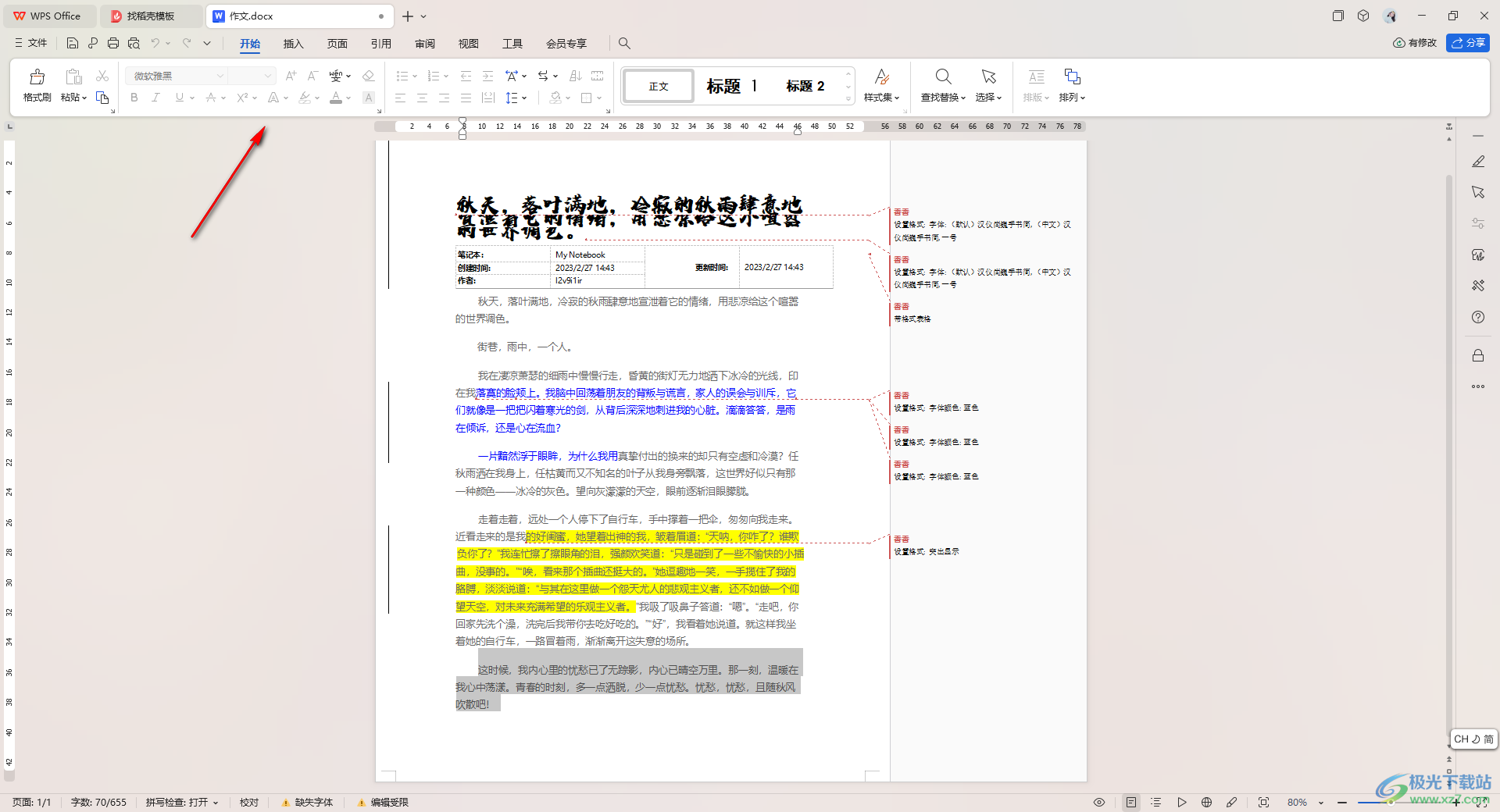
2.那么我們將頁面上方的【審閱】選項(xiàng)進(jìn)行點(diǎn)擊,再點(diǎn)擊工具欄中的【限制編輯】按鈕點(diǎn)擊一下。
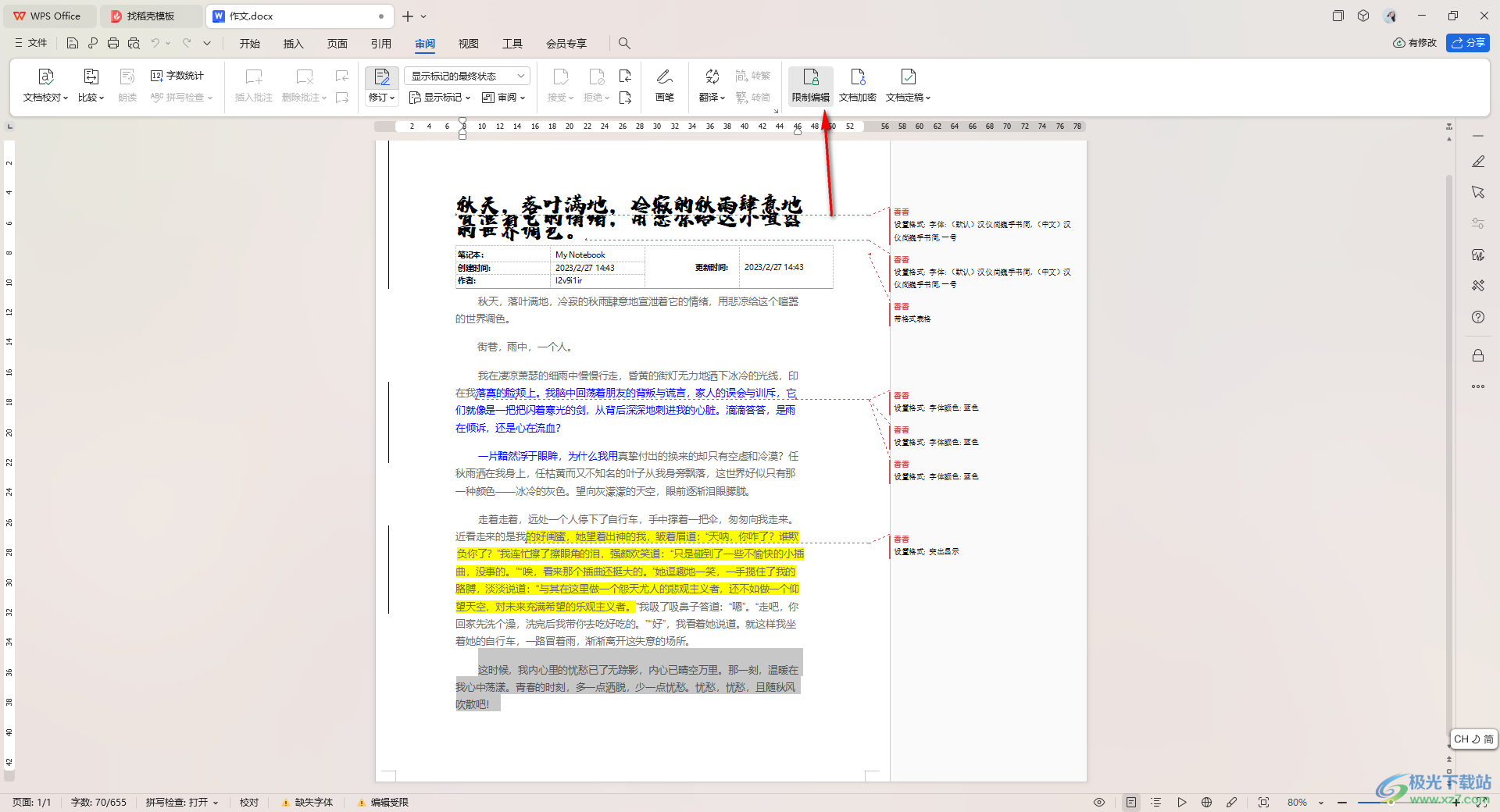
3.這時(shí)在頁面的右側(cè)位置,將【停止保護(hù)】選項(xiàng)進(jìn)行點(diǎn)擊。
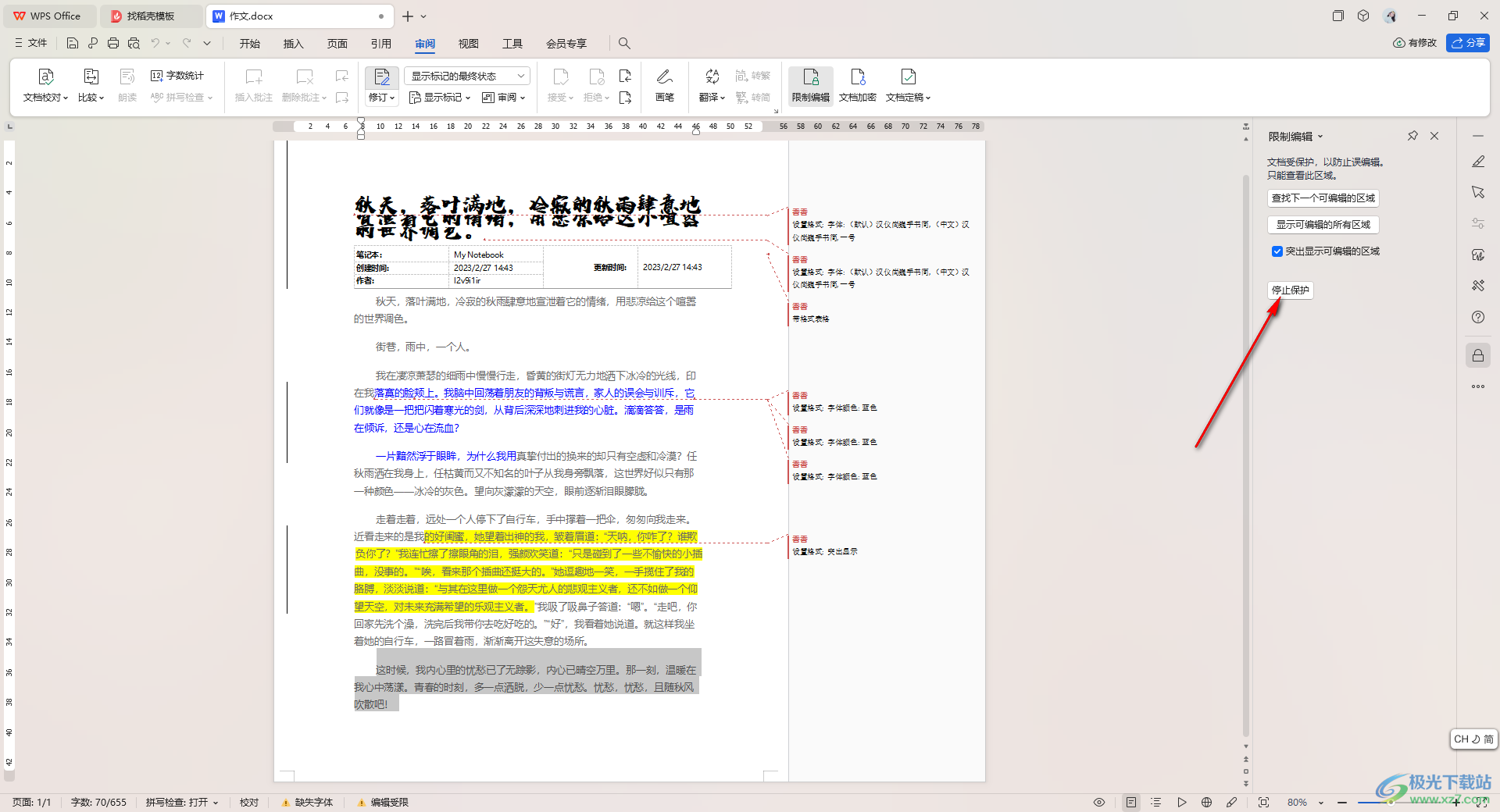
4.如果你有設(shè)置保護(hù)密碼的話,會(huì)在頁面上彈出一個(gè)輸入密碼的窗口,在框中輸入密碼之后,點(diǎn)擊確定按鈕。
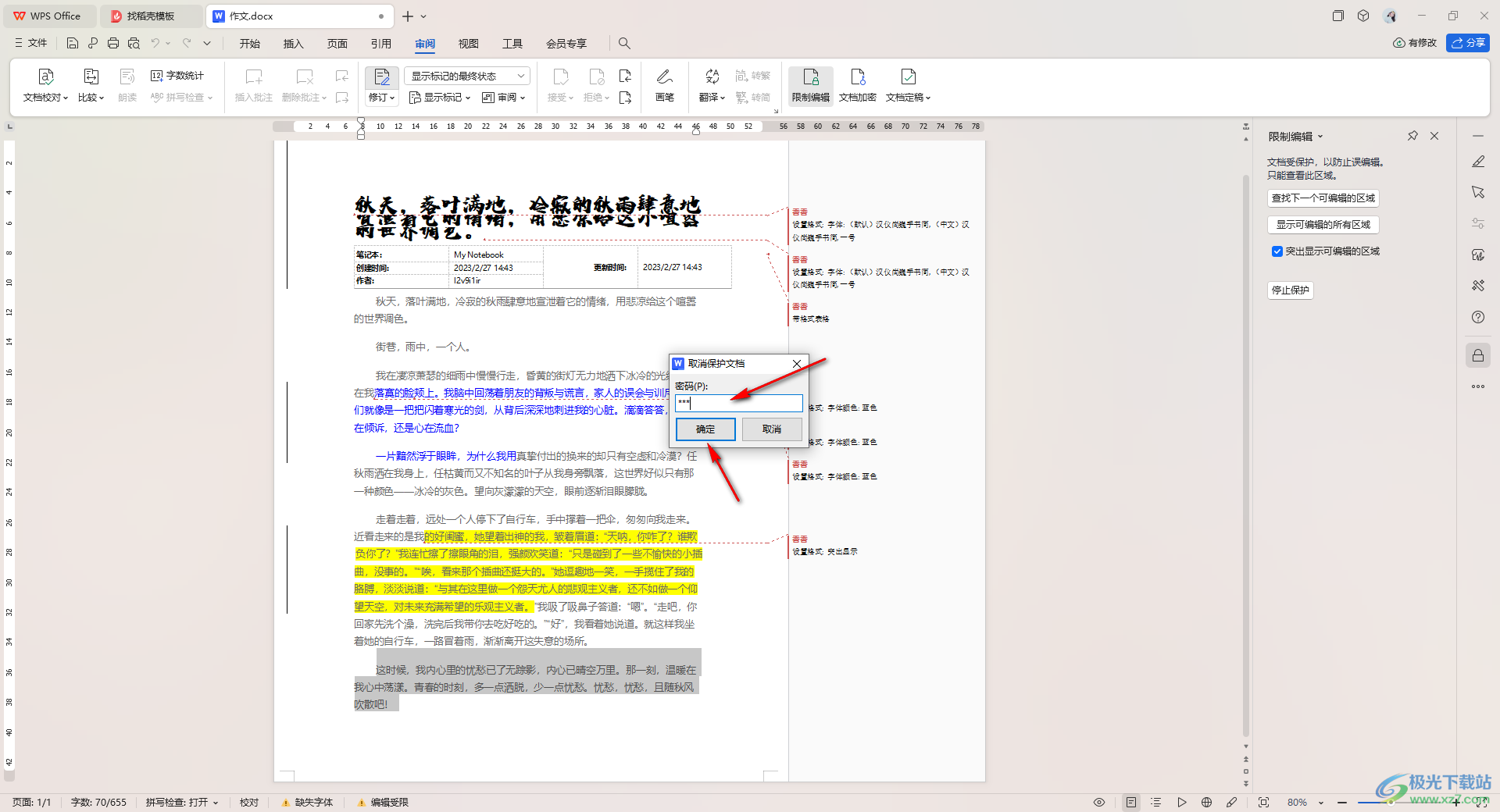
5.這時(shí)我們?cè)陧撁娴挠覀?cè)位置將【設(shè)置文檔的保護(hù)方式】選項(xiàng)取消勾選。
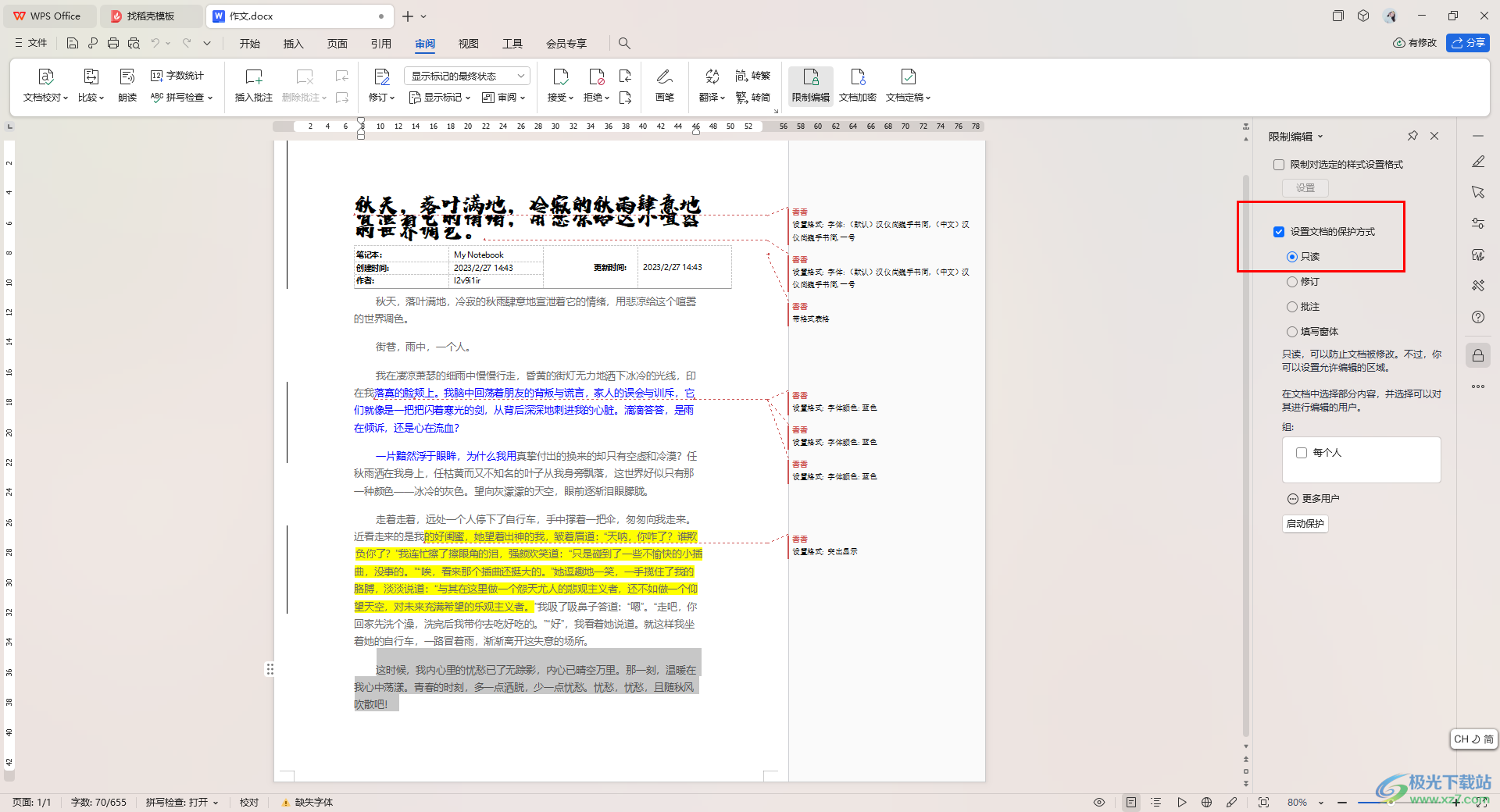
6.取消勾選之后,你現(xiàn)在再來查看剛剛的工具欄,已經(jīng)可以正常點(diǎn)擊使用了,如圖所示。
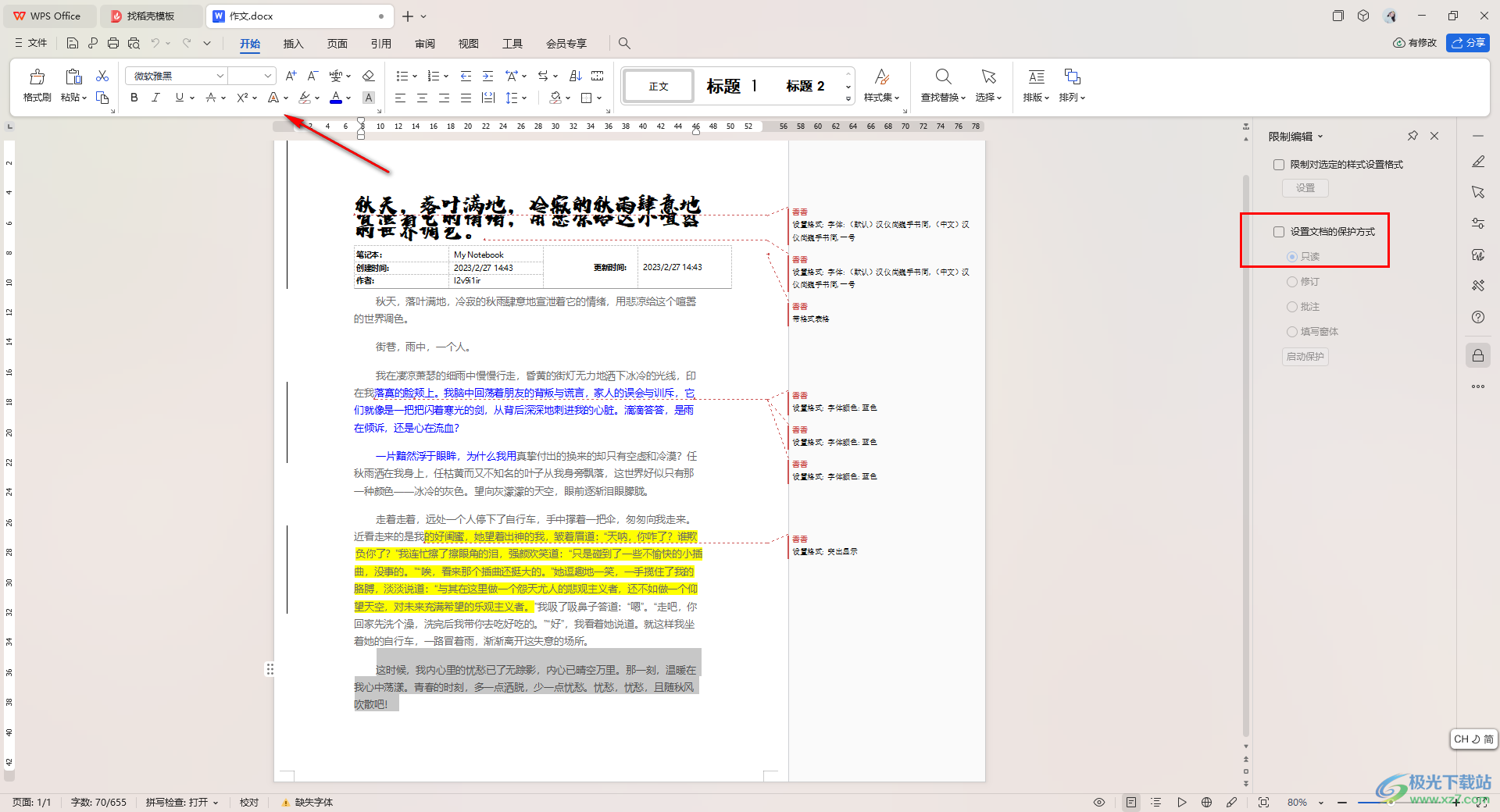
以上就是關(guān)于如何使用WPS Word文檔解決內(nèi)容被鎖定無法編輯的具體操作方法,如果你想要將我們需要的內(nèi)容進(jìn)行保護(hù),那么就可以啟用限制編輯,將工具欄鎖定不讓別人編輯,也可以按照上述的方法進(jìn)行解鎖操作,感興趣的話可以操作試試。

大小:240.07 MB版本:v12.1.0.18608環(huán)境:WinAll, WinXP, Win7, Win10
- 進(jìn)入下載
相關(guān)推薦
相關(guān)下載
熱門閱覽
- 1百度網(wǎng)盤分享密碼暴力破解方法,怎么破解百度網(wǎng)盤加密鏈接
- 2keyshot6破解安裝步驟-keyshot6破解安裝教程
- 3apktool手機(jī)版使用教程-apktool使用方法
- 4mac版steam怎么設(shè)置中文 steam mac版設(shè)置中文教程
- 5抖音推薦怎么設(shè)置頁面?抖音推薦界面重新設(shè)置教程
- 6電腦怎么開啟VT 如何開啟VT的詳細(xì)教程!
- 7掌上英雄聯(lián)盟怎么注銷賬號(hào)?掌上英雄聯(lián)盟怎么退出登錄
- 8rar文件怎么打開?如何打開rar格式文件
- 9掌上wegame怎么查別人戰(zhàn)績(jī)?掌上wegame怎么看別人英雄聯(lián)盟戰(zhàn)績(jī)
- 10qq郵箱格式怎么寫?qq郵箱格式是什么樣的以及注冊(cè)英文郵箱的方法
- 11怎么安裝會(huì)聲會(huì)影x7?會(huì)聲會(huì)影x7安裝教程
- 12Word文檔中輕松實(shí)現(xiàn)兩行對(duì)齊?word文檔兩行文字怎么對(duì)齊?
網(wǎng)友評(píng)論